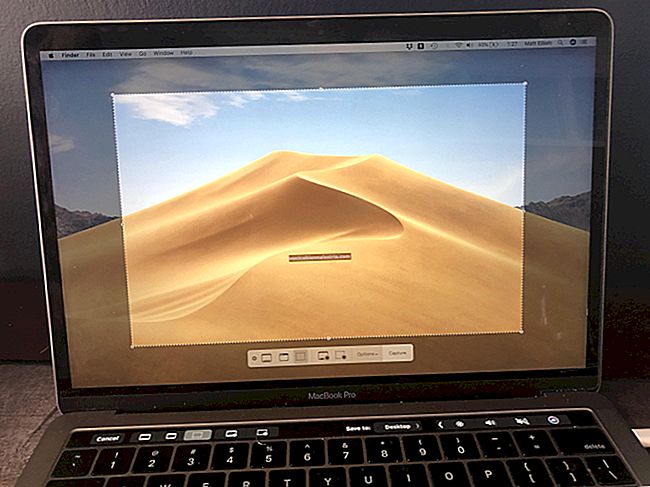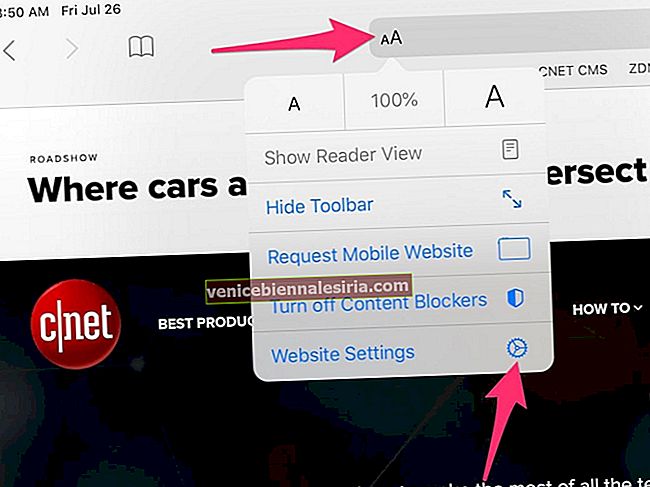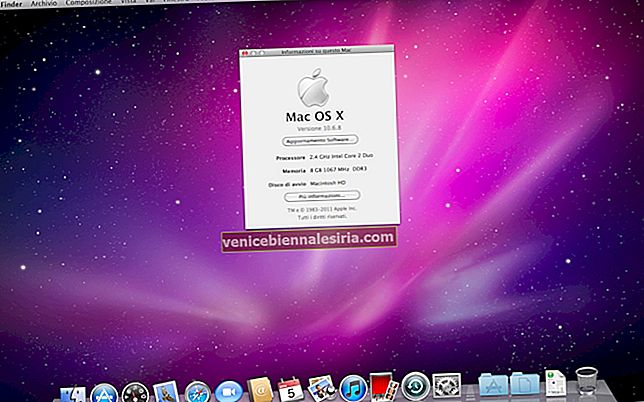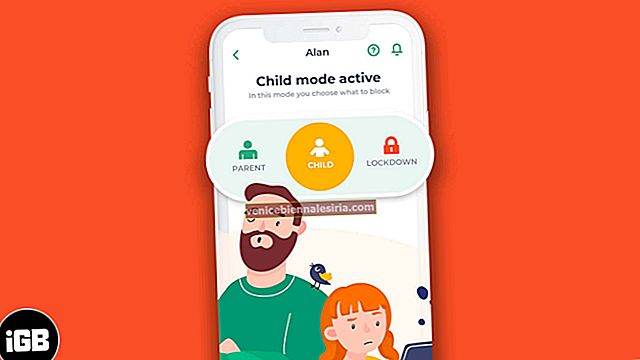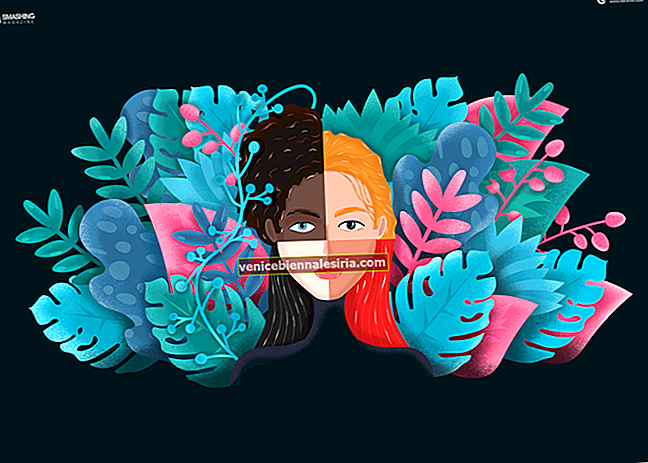Ужасно видеть, как клавиатура iPhone исчезает, когда вы этого хотите. Некоторые ошибки могут сделать клавиатуру iPhone невидимой - и, когда она вам понадобится, вы можете увидеть, что она отсутствует.
Из того, что я собрал, проблема может возникнуть по разным причинам, в первую очередь по трем: iPhone все еще подключен к какой-либо клавиатуре Bluetooth, или есть какая-то проблема с приложением или злополучным обновлением программного обеспечения. Есть несколько проверенных и проверенных решений, которые могут помочь вам вернуть пропавшую программную клавиатуру на ваше устройство iOS. Давайте дадим им возможность прекратить погоню!
Клавиатура iPhone или iPad отсутствует или не отображается? Попробуйте эти решения
Решение 1. Выполните полную перезагрузку устройства.
Первое, что вы должны попытаться решить эту проблему, - это перезагрузить устройство. Просто нажмите и удерживайте кнопки «Домой» и «ВКЛ / ВЫКЛ» одновременно около 10 секунд, пока не увидите логотип Apple на экране.
Чтобы выполнить полный сброс iPhone 7/7 Plus, необходимо одновременно нажать и удерживать кнопку уменьшения громкости и кнопку ВКЛ / ВЫКЛ. (Связано: как перезагрузить iPhone / iPad без кнопки включения / выключения.)
Чтобы сбросить настройки iPhone 8/8 Plus или новее, нажмите и отпустите кнопку увеличения громкости, нажмите и отпустите кнопку уменьшения громкости, а затем нажмите и удерживайте боковую кнопку.
Решение 2. Выключите Bluetooth. Может быть, перезагрузитесь один раз.
Если вы подключили свой iPhone к какому-либо устройству Bluetooth, в частности к клавиатуре, а затем не отключили его, есть большая вероятность, что iPhone все еще считает, что он не должен отображать клавиатуру.
Единственный способ исправить это - отключить Bluetooth. Может быть, перезагрузить ваш iPhone еще раз, чтобы быть уверенным. Устраняет ли это проблему?
Решение 3. Восстановите устройство iOS.
Если ни одно из вышеперечисленных решений не помогло решить проблему, восстановите устройство с помощью iTunes. Обязательно сделайте резервную копию, прежде чем идти на убийство.
Подключите свой iPhone или iPad к компьютеру → запустите iTunes → выберите устройство → нажмите «Восстановить iPhone / iPad» и подтвердите.
Подведение итогов
В большинстве случаев эта проблема решается простой перезагрузкой устройства. Надеюсь, вы добились успеха с самой этой маленькой уловкой. У вас есть какие-нибудь отзывы для нас? Не стесняйтесь поделиться им с нами в комментариях ниже.